مدیریت سرور مجازی در سیستم عامل IOS
خب، شما یک سرور دارید و همه چیز عالی پیش می رود. اما اگر بیرون باشید، و ناگهان احساس کنید که باید سرور خود را چک کنید، چی؟ به خصوص اگر از VPS خود برای تجارت فارکس یا ارز دیجیتال استفاده می کنید. راه هایی برای مدیریت سرور از راه دور وجود دارد. ما در این مقاله سعی داریم نحوه مدیریت سرور مجازی در سیستم عامل IOS را به شما توضیح دهیم. پس اگر از محصولات اپل مثل آیفون یا آیپد استفاده می کنید و سرور مجازی دارید، این مقاله را به هیچ وجه از دست ندهید. و با تهران سرور همراه باشید.
اتصال به سرور مجازی ویندوزی با Microsoft Remote Desktop
مرحله 1: Mircosoft Remote Desktop را از App Store نصب کنید
App Store را در دستگاه iOS خود باز کنید و Microsoft Remote Desktop را نصب کنید. پس از اتمام نصب برنامه، آن را از منوی برنامه ها باز کنید.
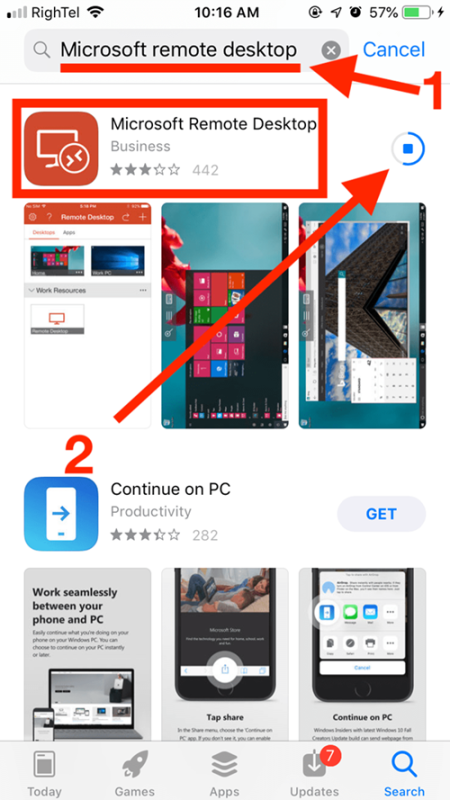
مرحله 2: سرور مجازی خود را اضافه کنید
از دکمه + در سمت راست استفاده کنید و در منوی باز شده گزینه ‘Add PC or Server’ را انتخاب کنید.
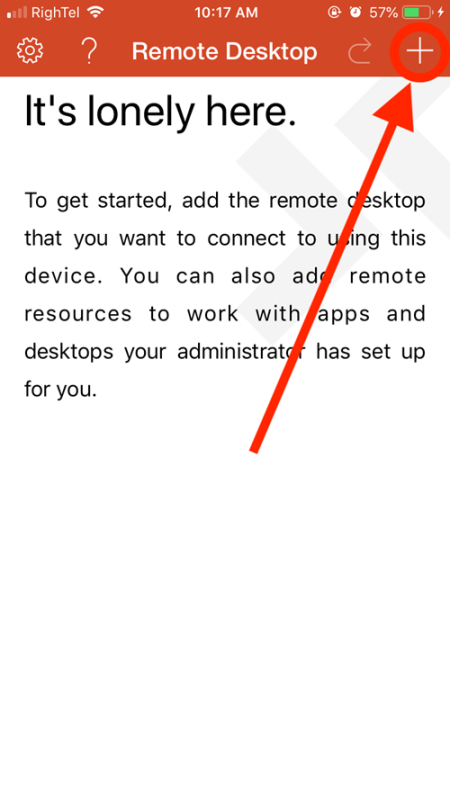
مرحله 3: جزئیات اتصال VPS خود را وارد کنید
در صفحه بعدی، نام VPS و اعتبار خود را وارد کنید. وقتی برای اولین بار سرور خود را دریافت کردید، باید اطلاعات لازم را از ارائه دهنده VPS خود دریافت کرده باشید.
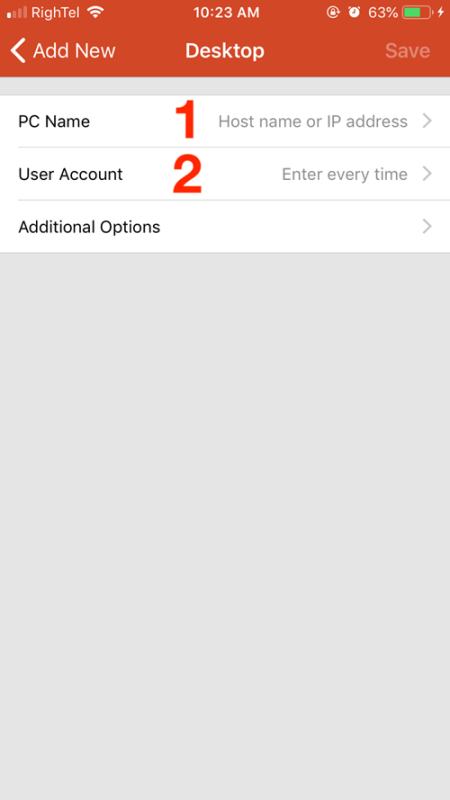
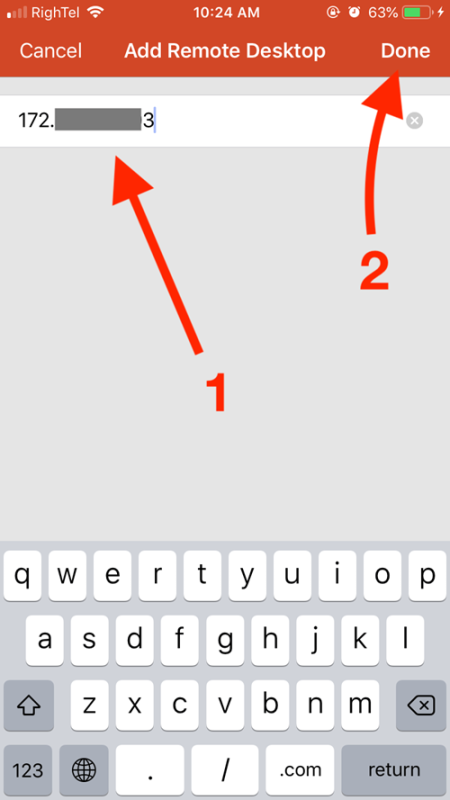
مرحله 4: تنظیمات را ذخیره کنید
روی گزینه Save یا ذخیره کلیک کنید تا remote desktop با پیکربندی که وارد کرده اید ایجاد شود.
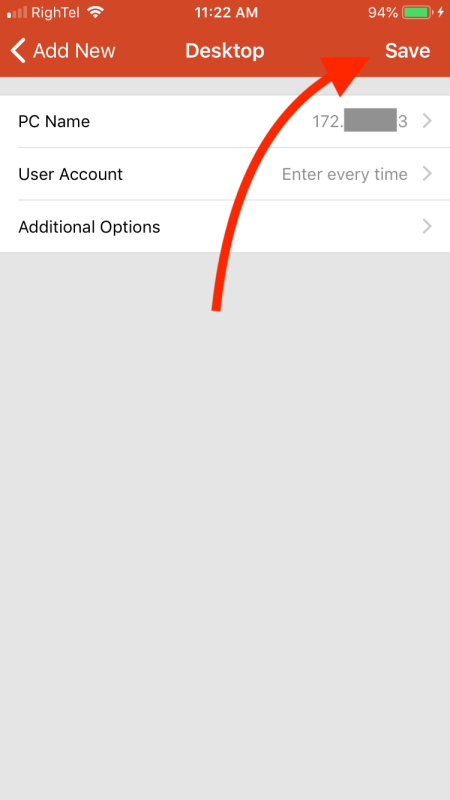
مرحله 5: VPS را باز کنید
اکنون صفحه برنامه شما نمادی برای VPS شما در زیر «My Desktops» نشان می دهد. برای شروع remote desktop، روی آن ضربه بزنید. اولین باری که سعی می کنید به VPS خود متصل شوید، باید با شرایط و ضوابط مایکروسافت موافقت کنید. پس از انجام این مراحل، اتصال شما شروع می شود.
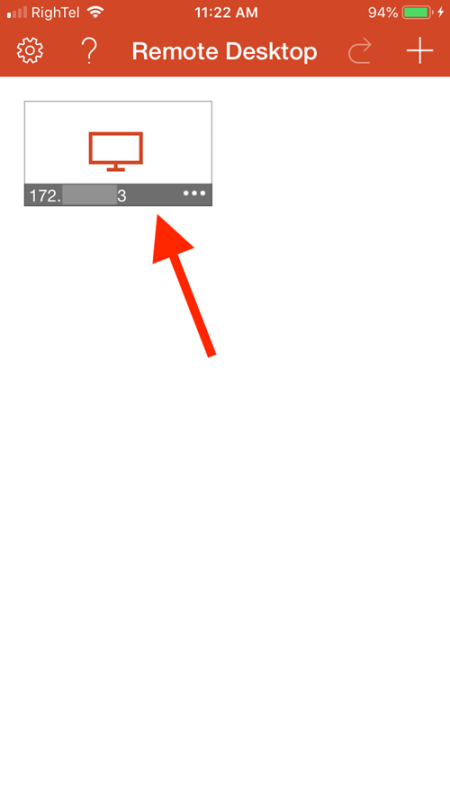
مرحله 6: سرور مجازی خود را مدیریت کنید
اکنون باید صفحه VPS ویندوز خود را در مقابل خود داشته باشید. تبریک می گوییم، شما به سادگی موفق به اتصال به VPS خود در دستگاه iOS خود شده اید.
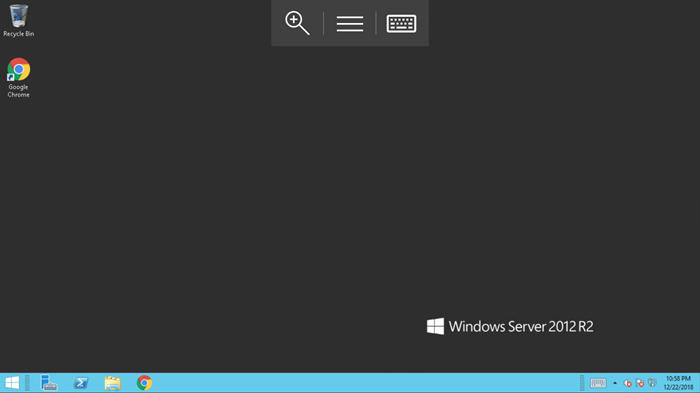
جمع بندی
به همین سادگی و با چند قدم کوتاه می توانید از دیوایس IOS خود به منظور مدیریت سرور مجازی استفاده کنید. تهران سرور ارائه دهنده سرور مجازی آماده همکاری با شما می باشد. قیمت مقرون به صرفه، امنیت بالا، سرعت و پهنای باند بالا و… از مزایای سرورهای تهران سرور است. همچنین امکان تغییر در کانفیگ ها بنا بر درخواست مشتری امکان پذیر است. در صورت تمایل به خرید سرور مجازی از تهران سرور، می توانید با کارشناسان ما تماس بگیرید و پس از دریافت مشاوره رایگان، پلن مورد نظر خود را انتخاب و خریداری نمائید. همچنین برای دیدن آموزش های ویدیویی ما می توانید به کانال آپارات تهران سرور مراجعه کنید.






دیدگاه شما